Obnovení dat objektu blob bloku k určitému bodu v čase
Obnovení k určitému bodu v čase můžete použít k obnovení jedné nebo více sad objektů blob bloku do předchozího stavu. Tento článek popisuje, jak povolit obnovení k určitému bodu v čase pro účet úložiště a jak provést operaci obnovení.
Další informace o obnovení k určitému bodu v čase najdete v tématu Obnovení k určitému bodu v čase pro objekty blob bloku.
Poznámka:
Obnovení k určitému bodu v čase je podporováno pouze pro účty úložiště pro obecné účely verze 2 ve standardní úrovni výkonu. Obnovením k určitému bodu v čase je možné obnovit pouze data v horké a studené úrovni přístupu.
Upozornění
Obnovení k určitému bodu v čase podporuje pouze obnovení operací s objekty blob bloku. Operace s kontejnery nelze obnovit. Pokud odstraníte kontejner z účtu úložiště voláním operace Odstranit kontejner , nelze tento kontejner obnovit pomocí operace obnovení. Místo odstranění celého kontejneru odstraňte jednotlivé objekty blob, pokud je budete chtít později obnovit. Microsoft také doporučuje povolit obnovitelné odstranění kontejnerů a objektů blob, aby se chránily před náhodným odstraněním. Další informace najdete v tématu Obnovitelné odstranění kontejnerů a obnovitelného odstranění objektů blob.
Povolení a konfigurace obnovení k určitému bodu v čase
Než povolíte a nakonfigurujete obnovení k určitému bodu v čase, povolte jeho požadavky pro účet úložiště: obnovitelné odstranění, kanál změn a správu verzí objektů blob. Další informace o povolení jednotlivých funkcí najdete v těchto článcích:
- Povolení obnovitelného odstranění pro objekty blob
- Povolení a zakázání kanálu změn
- Povolení a správa správy verzí objektů blob
Důležité
Povolení obnovitelného odstranění, kanálu změn a správy verzí objektů blob může vést k dalším poplatkům. Další informace najdete v tématu Obnovitelné odstranění objektů blob, podpora kanálu změn ve službě Azure Blob Storage a správa verzí objektů blob.
Pokud chcete nakonfigurovat obnovení k určitému bodu v čase pomocí webu Azure Portal, postupujte takto:
- Na webu Azure Portal přejděte na svůj účet úložiště.
- V části Správa dat zvolte Ochrana dat.
- Vyberte Zapnout obnovení k určitému bodu v čase . Když vyberete tuto možnost, povolí se obnovitelné odstranění objektů blob, správy verzí a kanálu změn.
- Nastavte maximální bod obnovení pro obnovení k určitému bodu v čase ve dnech. Toto číslo musí být alespoň jeden den menší než doba uchovávání dat zadaná pro obnovitelné odstranění objektu blob.
- Uložte provedené změny.
Následující obrázek ukazuje účet úložiště nakonfigurovaný pro obnovení k určitému bodu v čase s bodem obnovení před sedmi dny a období uchovávání pro obnovitelné odstranění objektu blob o 14 dnech.
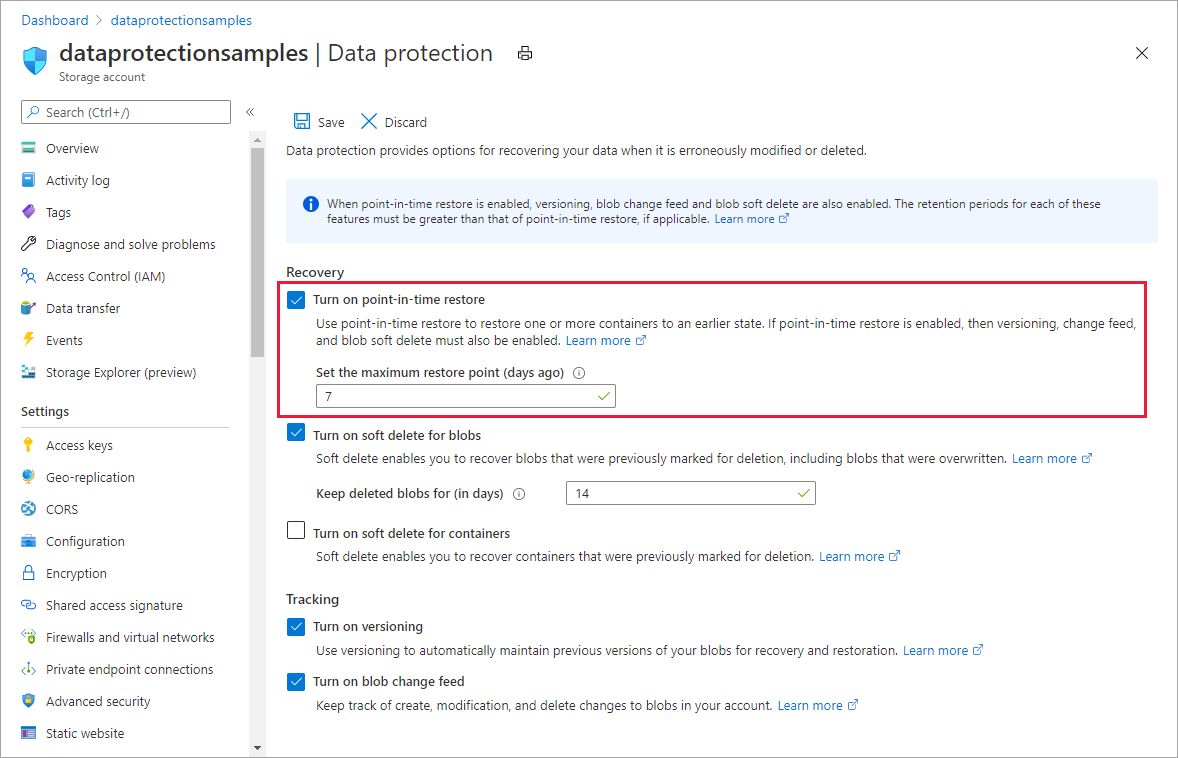
Volba bodu obnovení
Bod obnovení je datum a čas, ke kterému se data obnoví. Azure Storage jako bod obnovení vždy používá hodnotu data a času UTC. Azure Portal však umožňuje zadat bod obnovení v místním čase a potom tuto hodnotu data a času převede na hodnotu data a času UTC, aby se provedla operace obnovení.
Při provádění operace obnovení pomocí PowerShellu nebo Azure CLI byste měli zadat bod obnovení jako hodnotu data a času UTC. Pokud je bod obnovení zadán s místní časovou hodnotou místo hodnoty času UTC, operace obnovení se může v některých případech chovat podle očekávání. Pokud je například místní čas UTC minus pět hodin, pak zadání místní časové hodnoty způsobí, že hodnota, kterou jste zadali, má za následek bod obnovení, který je o pět hodin dříve. Pokud během tohoto pětihodinového období nedošlo k žádným změnám dat v rozsahu, které se mají obnovit, operace obnovení vytvoří stejné výsledky bez ohledu na to, jakou časovou hodnotu jste zadali. Pokud chcete zabránit neočekávaným výsledkům, doporučujeme zadat čas UTC pro bod obnovení.
Provedení operace obnovení
Můžete obnovit všechny kontejnery v účtu úložiště nebo obnovit rozsah objektů blob v jednom nebo více kontejnerech. Rozsah objektů blob je definován lexicicky, což znamená v pořadí slovníku. Pro každou operaci obnovení se podporuje až deset lexikografických rozsahů. Začátek rozsahu je inkluzivní a konec rozsahu je exkluzivní.
Vzor kontejneru zadaný pro počáteční a koncový rozsah musí obsahovat minimálně tři znaky. Lomítko (/), které slouží k oddělení názvu kontejneru od názvu objektu blob, se nezapočítává do tohoto minimálního počtu. Několik příkladů, jak strukturovat rozsahy obnovení:
- Pokud chcete do rozsahu zahrnout celý kontejner myContainer s názvem myContainer, použijte spouštěcí rozsah myContainer a koncový rozsah myContainer-0. To ukazuje, jak přidání -0 jako přípony k názvu kontejneru pro hodnotu koncového rozsahu zahrnuje vše v kontejneru pro obnovení.
- Pokud chcete zahrnout celou hierarchii virtuálních adresářů, například adresář myFolder uvnitř kontejneru myContainer, použijte rozsah start myContainer/myFolder/ a koncový rozsah myContainer/myFolder0. Přidání 0 jako přípony k názvům virtuálních adresářů pro koncový rozsah zahrnuje všechny soubory s předponou myContainer/myFolder/.
Zástupné znaky nejsou podporovány v lexikálním rozsahu. Všechny zástupné znaky se považují za standardní znaky.
Objekty blob v $root kontejnerech a $web kontejnery můžete obnovit tak, že je explicitně zadáte v rozsahu předaném operaci obnovení. Kontejnery $root a $web kontejnery se obnoví pouze v případě, že jsou explicitně zadány. Jiné systémové kontejnery nelze obnovit.
Obnoví se jenom objekty blob bloku. Objekty blob stránky a doplňovací objekty blob nejsou součástí operace obnovení. Další informace o omezeních souvisejících s doplňovacími objekty blob najdete v tématu Obnovení objektů blob bloku k určitému bodu v čase.
Důležité
Když provedete operaci obnovení, Azure Storage blokuje datové operace s objekty blob v rozsahech, které se obnovují po dobu trvání operace. Operace čtení, zápisu a odstranění jsou blokovány v primárním umístění. Z tohoto důvodu nemusí operace, jako je výpis kontejnerů na webu Azure Portal, fungovat podle očekávání, zatímco probíhá operace obnovení.
Operace čtení ze sekundárního umístění můžou pokračovat během operace obnovení, pokud je účet úložiště geograficky replikovaný.
Doba, kterou trvá obnovení sady dat, je založená na počtu operací zápisu a odstranění provedených během období obnovení až po jedné hodině, než se úloha obnovení vyzvedne. Například účet s jedním milionem objektů s 3 000 přidanými objekty za den a 1 000 odstraněných objektů za den bude pro obnovení do bodu 30 dnů v minulosti potřeba přibližně tři hodiny. Obnovení s malým počtem změn by vyžadovalo obnovení až jednu hodinu. Doba uchovávání a obnovení delší než 90 dnů v minulosti se pro účet s touto mírou změn nedoporučuje.
Obnovení všech kontejnerů v účtu
Všechny kontejnery v účtu úložiště můžete obnovit a vrátit je do předchozího stavu v daném okamžiku.
Pokud chcete obnovit všechny kontejnery a objekty blob v účtu úložiště pomocí webu Azure Portal, postupujte takto:
Přejděte do seznamu kontejnerů pro váš účet úložiště.
Na panelu nástrojů zvolte Obnovit kontejnery a pak Obnovit vše.
V podokně Obnovit všechny kontejnery zadejte bod obnovení zadáním data a času.
Zaškrtnutím políčka potvrďte, že chcete pokračovat.
Výběrem možnosti Obnovit zahájíte operaci obnovení.
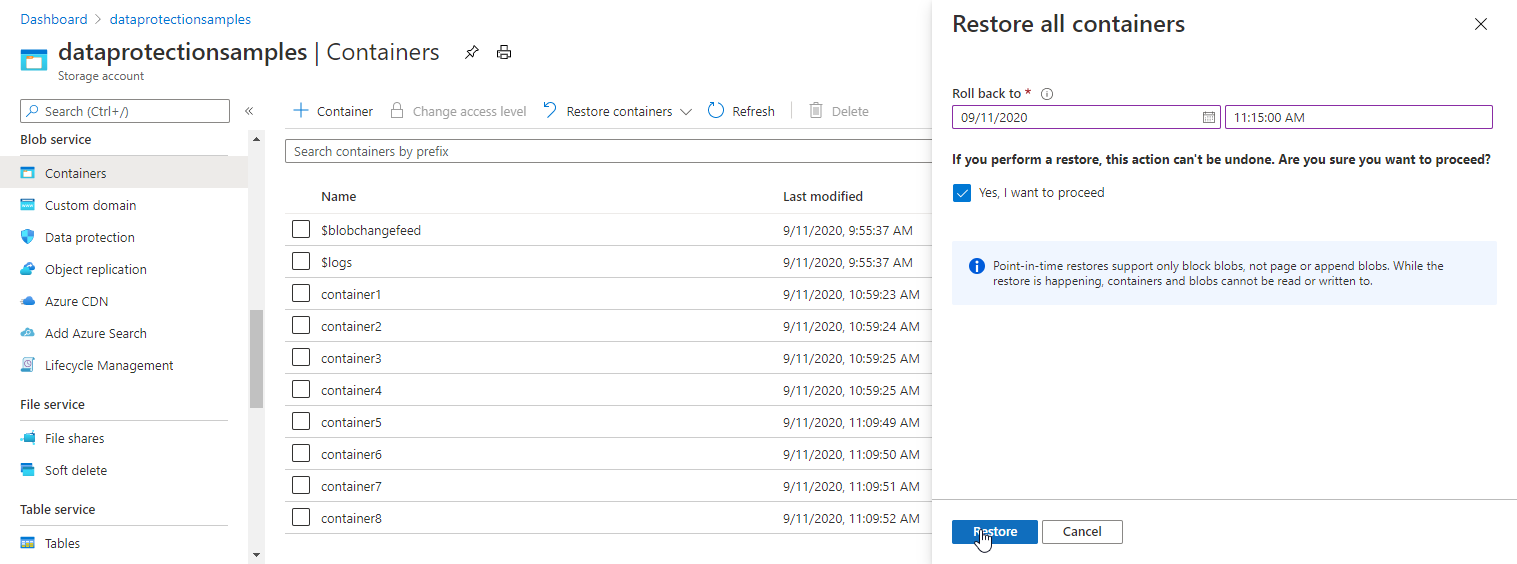
Obnovení rozsahů objektů blob bloku
Můžete obnovit jeden nebo více lexikografických rozsahů objektů blob v rámci jednoho kontejneru nebo napříč několika kontejnery, abyste tyto objekty blob vrátili do předchozího stavu v daném časovém okamžiku.
Pokud chcete obnovit rozsah objektů blob v jednom nebo několika kontejnerech pomocí webu Azure Portal, postupujte takto:
Přejděte do seznamu kontejnerů pro váš účet úložiště.
Vyberte kontejner nebo kontejnery, které chcete obnovit.
Na panelu nástrojů zvolte Obnovit kontejnery a pak vyberte Obnovit.
V podokně Obnovit vybrané kontejnery zadejte bod obnovení zadáním data a času.
Zadejte rozsahy, které chcete obnovit. Pomocí lomítka (/) delineujte název kontejneru z předpony objektu blob.
Ve výchozím nastavení podokno Obnovit vybrané kontejnery určuje rozsah, který zahrnuje všechny objekty blob v kontejneru. Pokud nechcete obnovit celý kontejner, odstraňte tuto oblast. Výchozí oblast je zobrazena na následujícím obrázku.
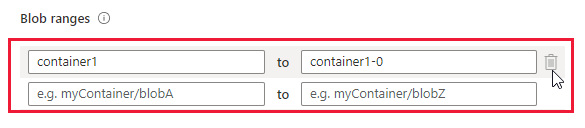
Zaškrtnutím políčka potvrďte, že chcete pokračovat.
Výběrem možnosti Obnovit zahájíte operaci obnovení.
Následující obrázek znázorňuje operaci obnovení u sady rozsahů.
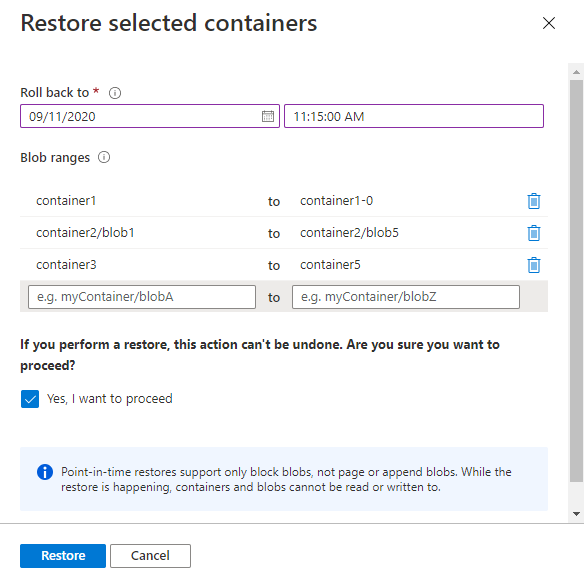
Operace obnovení zobrazená na obrázku provádí následující akce:
- Obnoví úplný obsah kontejneru1.
- Obnoví objekty blob v lexicografickém rozsahu blob1 až blob5 v kontejneru2. Tento rozsah obnoví objekty blob s názvy jako blob1, blob11, blob100, blob2 atd. Vzhledem k tomu, že konec rozsahu je výhradní, obnoví objekty blob, jejichž názvy začínají objekty blob4, ale neobnoví objekty blob, jejichž názvy začínají objekty blob5.
- Obnoví všechny objekty blob v kontejneru3 a kontejneru4. Vzhledem k tomu, že konec rozsahu je výhradní, tento rozsah neobnoví kontejner5.